今天给大家介绍一下WIN10系统电脑的锁屏界面图片和应用如何设置修改的具体操作步骤。
-
1. 在电脑桌面的左下角选择开始菜单,接着在菜单中选择设置选项,打开。
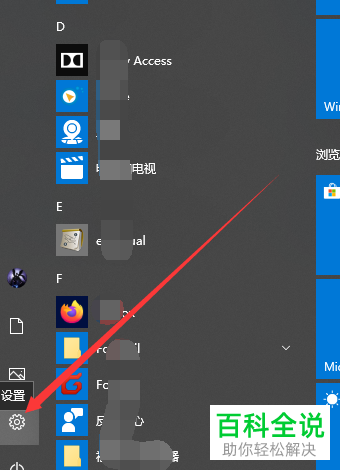
-
2. 进入Windows设置页面,找到个性化选项,打开。
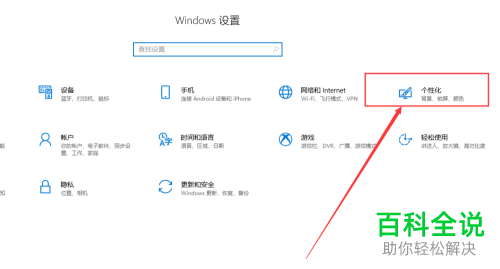
-
3. 进入页面后,选择左侧的锁屏界面选项,点击。
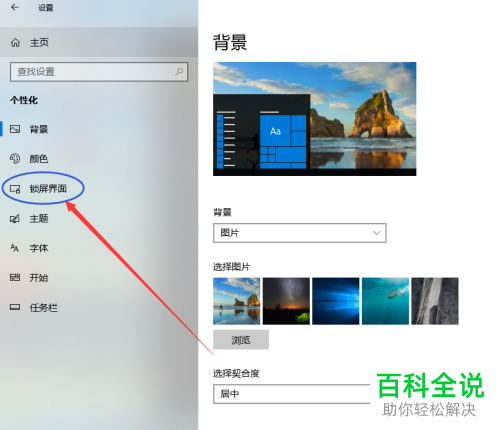
-
4. 如果是改背景图片,我们直接在右侧就可以选择喜欢的背景样式。
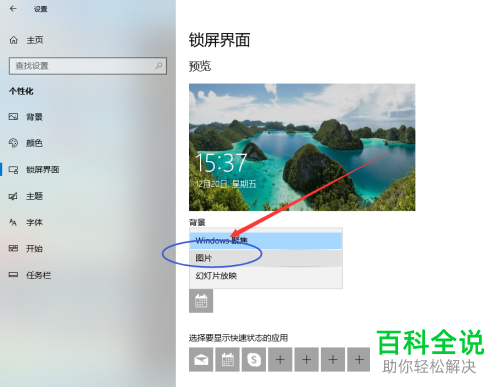
-
5. 如果是修改快速启动的应用,则需要选择下图的想要修改的应用名称。
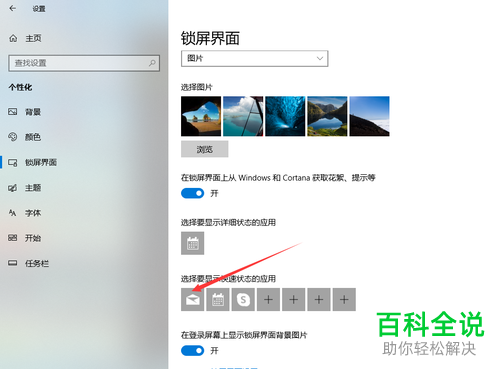
-
6. 向上滑动屏幕,选择我们想要需要替换的应用即可。

-
以上就是WIN10系统电脑的锁屏界面图片和应用如何设置修改的具体操作步骤。
